Dans les pièces à corps multiples, vous pouvez cacher ou montrer les corps surfaciques ou volumiques en utilisant .
Pour cacher et montrer les corps :
- Ouvrez un document contenant plusieurs corps surfaciques ou volumiques.
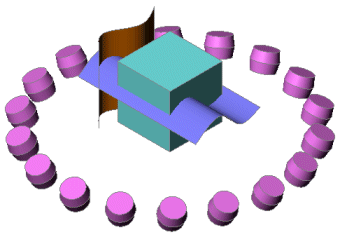
- Cliquez sur .
-
Dans le PropertyManager, sous Corps cachés, sélectionnez des corps dans la zone graphique comme Corps surfaciques/volumiques
 .
.
Lorsque vous sélectionnez un corps, il devient translucide dans la zone graphique.
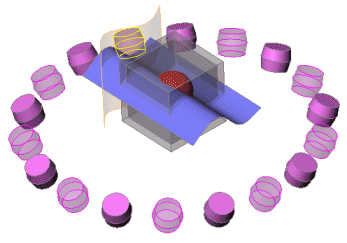
- Cliquez sur
 .
.Les entités sélectionnées restent cachées.
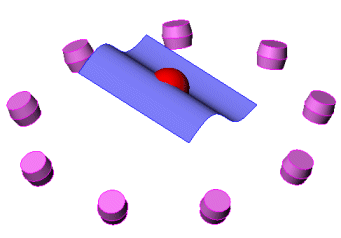
- Pour afficher les corps cachés, effectuez l'une des procédures suivantes dans l'arbre de création FeatureManager :
- Pour afficher l'aperçu d'un seul corps caché, sélectionnez le corps.
- Pour afficher l'aperçu de plusieurs corps cachés, appuyez sur Maj ou Ctrl et sélectionnez les corps.
- Pour supprimer l'aperçu, cliquez dans la zone graphique pour désélectionner le corps.
Dans la zone graphique, le corps apparaît comme transparent.
- Cliquez sur à nouveau pour ouvrir le PropertyManager.
- Sélectionnez les corps translucides dans la zone graphique. Vous pouvez sélectionner certains des corps translucides ou tous.
-
Cliquez sur
 .
.
Les entités translucides que vous avez sélectionnées sont de nouveau visibles.

Vous pouvez aussi utiliser le menu contextuel pour cacher une surface sans avoir à utiliser le PropertyManager pour visualiser les entités sélectionnées. Pour montrer de nouveau la surface cachée, cliquez sur , sélectionnez les corps translucides dans la zone graphique et cliquez sur  .
.
- Vous pouvez toujours choisir dans l'arbre de création FeatureManager l'option Cacher ou Montrer, mais cette action n'entraîne pas l'ouverture de PropertyManager et n'affiche pas le modèle à l'état translucide.
- Pour cacher ou montrer un composant d'assemblage, cliquez sur Cacher/Montrer les composants
 dans la barre d'outils Assemblage.
dans la barre d'outils Assemblage.